Download e aggiornamento del driver Zebra ZD220 per Windows 10, 11
Pubblicato: 2024-01-17Il post include diversi metodi per scaricare e installare il driver Zebra ZD220 su PC Windows 10 e 11. Continua a leggere l'intero articolo per informazioni complete.
Poiché la stampa è una parte così importante della nostra vita professionale e personale, dobbiamo disporre del driver appropriato per garantire che il processo di stampa sia fluido ed efficace. D'altra parte, trovare il driver appropriato per la tua stampante può essere un compito non solo difficile ma anche dispendioso in termini di tempo, soprattutto se non si ha familiarità con la procedura.
C'è molta richiesta per la stampante Zebra ZD220 per la sua affidabilità e l'eccellente qualità delle stampe che produce. Tuttavia, è fondamentale disporre del driver appropriato per garantire le migliori prestazioni possibili, indipendentemente dal fatto che sia necessario stampare etichette, fatture o altri documenti cruciali. In questo post spiegheremo tre semplici metodi che ti aiuteranno a eseguire rapidamente il download del driver Zebra ZD220 su Windows 10/1, consentendoti di ottenere il massimo dalla tua stampante.
Come scaricare, installare e aggiornare il driver della stampante Zebra ZD220 per Windows 10, 11
Di seguito sono elencati i metodi provati e testati che è possibile utilizzare per eseguire facilmente il download del driver della stampante Zebra ZD220 su Windows 10/11.
Metodo 1: scaricare manualmente il driver Zebra ZD220 dal sito ufficiale
Zebra Technologies fornisce il supporto completo dei driver per i propri prodotti. Quindi, puoi visitare il sito Web ufficiale del produttore e cercare da solo il file del driver corretto. Seguire i passaggi seguenti per eseguire manualmente il download del driver Zebra ZD220 su Windows 10, 11.
- Visita il sito ufficiale diZebra Technologies .
- Passa il mouse sopra Supporto e download e fai clic su di esso. Dal menu a discesa scegliere Supporto stampante per procedere.
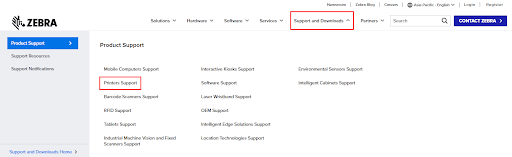
- Nella casella di ricerca, digita il nome del modello della tua stampante Zebra, ad esempio ZD220 , e premi il tasto Invio sulla tastiera.
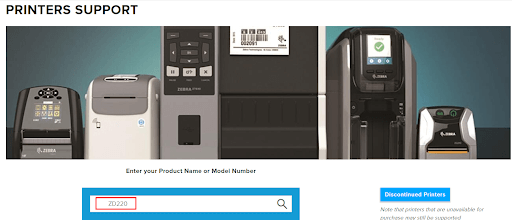
- Dai risultati della ricerca, scegli il file del driver adatto.
- Nella pagina successiva, espandi le opzioni DRIVER e scarica il file del driver corretto.
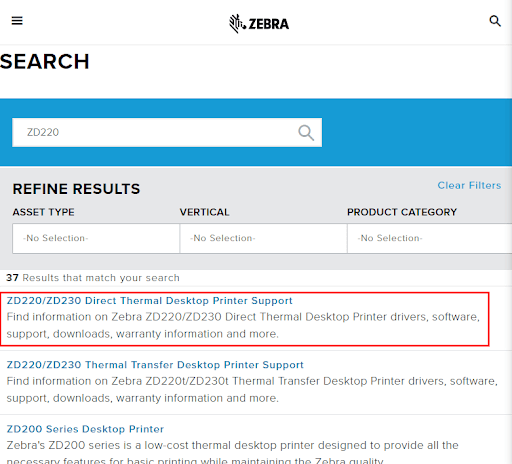
- Attendi il completamento del download. Una volta terminato, esegui il file scaricato e segui le istruzioni visualizzate per installare correttamente i driver per la tua stampante Zebra ZD220.
- Infine, riavvia il computer per salvare i nuovi driver.
Leggi anche: Download gratuiti dei driver della stampante su Windows 11, 10, 8, 7
Metodo 2: aggiornare il driver della stampante Zebra ZD220 in Gestione dispositivi
Gestione dispositivi è uno strumento di utilità integrato di Windows che puoi utilizzare per trovare e installare gli aggiornamenti dei driver adatti per il tuo dispositivo. Di seguito è riportato come installare l'ultimo driver Zebra ZD220 tramite Gestione dispositivi:
- Sulla tastiera, premi insieme i tasti Win + X e scegli Gestione dispositivi da tutte le opzioni disponibili.
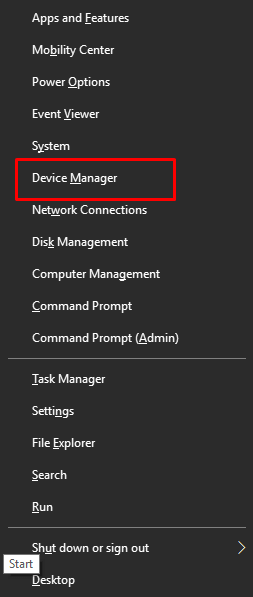
- Individuare e fare doppio clic su Stampante o Code di stampa in Gestione dispositivi per espandere la sua categoria.
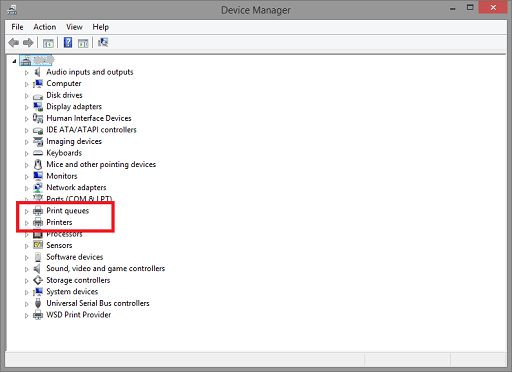
- Ora, fai clic con il pulsante destro del mouse sulla tua stampante Zebra ZD220 e scegli Aggiorna software driver per procedere.
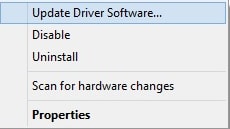
- Quindi, scegli Cerca automaticamente il software del driver aggiornato dal prompt successivo.
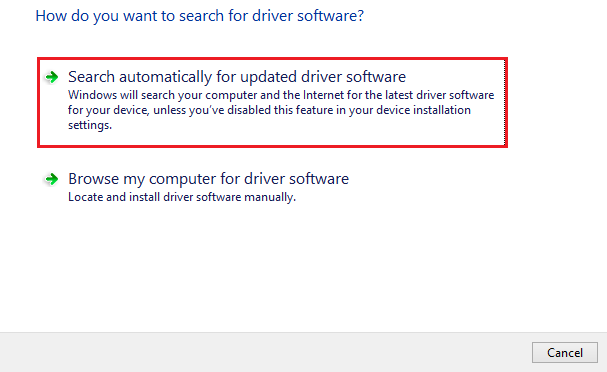
- Attendi che Gestione dispositivi trovi e installi i driver disponibili. Una volta terminato, riavvia semplicemente il computer per applicare questi driver.
Leggi anche: Installa e aggiorna i driver della stampante Canon più recenti per Windows 10, 8, 7

Metodo 3: utilizzare Win Riser Driver Updater per installare automaticamente il driver Zebra ZD220 (consigliato)
Se ritieni che i metodi sopra menzionati siano un po' complicati per eseguire il download dei driver, puoi utilizzare Win Riser Driver Updater per eseguire automaticamente l'attività. Win Riser è uno strumento di aggiornamento dei driver riconosciuto a livello mondiale che fornisce solo aggiornamenti dei driver autentici e testati WHQL.
Win Riser rileva automaticamente il tuo sistema ed esegue la scansione del tuo dispositivo alla ricerca di driver obsoleti o difettosi, fornendoti i driver necessari. Il programma di aggiornamento dei driver fornisce un modo efficiente e semplice per mantenere aggiornati tutti i driver del PC, il che è fondamentale per il funzionamento ottimale e regolare dei dispositivi hardware collegati al sistema. Viene fornito con un pianificatore di scansione integrato che ti consente di pianificare le scansioni dei driver in base alle tue preferenze.
Inoltre, il suo strumento di backup e ripristino ti aiuta a creare un backup delle versioni precedenti dei driver, permettendoti di ripristinarli se necessario. L'aggiornamento del driver è disponibile sia nella versione gratuita che in quella pro. Puoi installare facilmente i driver con la versione gratuita, ma ti consente di installare un driver alla volta e dà anche accesso a funzionalità limitate. Per avere pieno accesso alle caratteristiche e funzionalità di Win Riser, dovresti eseguire l'aggiornamento alla versione pro. Oltre a ciò, la versione pro offre supporto tecnico in tempo reale 24 ore su 24, 7 giorni su 7 e aggiornamenti dei driver con un solo clic.
Ora, ecco come aggiornare automaticamente i driver con Win Riser Driver Updater:
- Scarica e installa Win Riser Driver Updater .
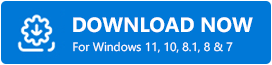
- Una volta installato, esegui Win Riser sul tuo PC e lascia che esegua la scansione del tuo dispositivo alla ricerca di driver obsoleti e problematici.
- Dopo la scansione, controlla i risultati della scansione e fai clic sul pulsante Risolvi i problemi adesso .
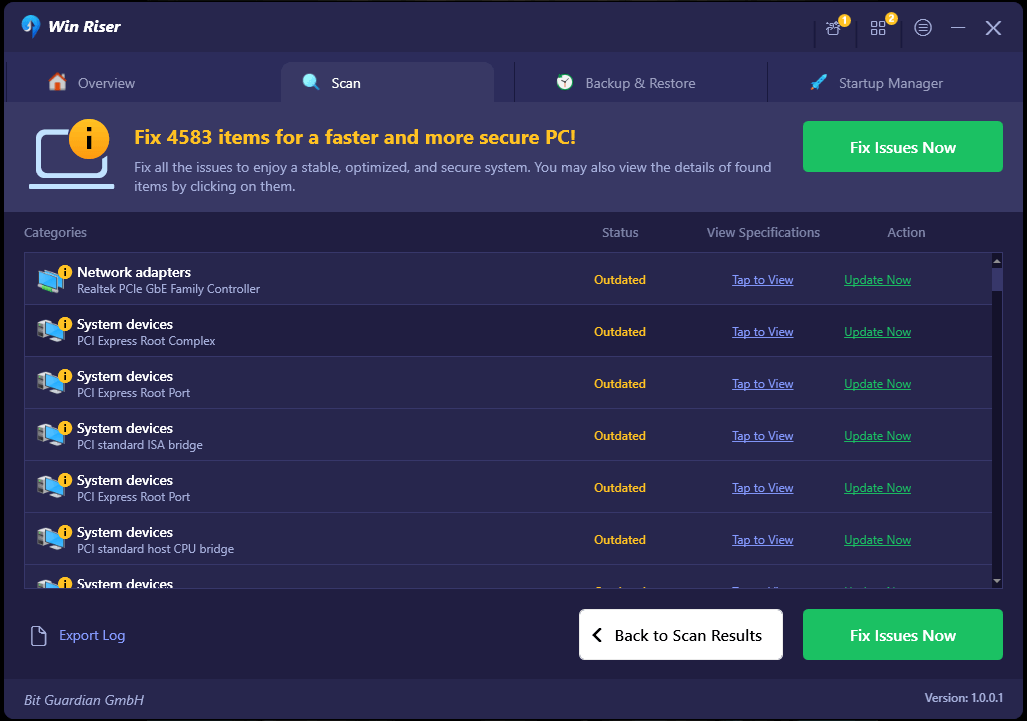
Ciò installerà tutti i driver disponibili in una volta sola, incluso il driver Zebra ZD220. Una volta installati i driver, riavvia il dispositivo per applicare i nuovi driver.
Leggi anche: Come scaricare e installare i driver della stampante Brother
Come scaricare, installare e aggiornare il driver Zebra ZD220 su Windows 10/11: spiegazione
Utilizzando uno dei seguenti metodi puoi trovare e installare facilmente gli aggiornamenti dei driver disponibili per la tua stampante Zebra ZD220. Mantenendo aggiornato il driver della stampante Zebra ZD220, puoi garantire funzionalità avanzate, prestazioni ottimali e una migliore esperienza utente.
Quindi, questo è tutto! Ci auguriamo che questa guida al download dei driver ti sia stata utile. Se hai domande, dubbi o suggerimenti migliori, non esitare a condividerli nella sezione commenti qui sotto.
Inoltre, iscriviti alla nostra newsletter per leggere ulteriori tutorial, guide per il download dei driver, istruzioni, ecc. Inoltre, puoi anche seguirci sui social media.
